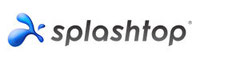
iPadでネットサーフィンをしていると、Flashなサイトも見たくなってしまうのが人の性というものでしょう。ソファーやベッドでくつろいでいる時に見たいサイトは娯楽性が高いサイトでFlashが使われている事が多いんですよね。
Flashを見る方法でありそうなのは、iPadでFlashを見れるようにするアプリがあるんだろうというのは想像がつくのですが、そういうのはそのうちAdobeがiOS対応のFlash Playerを出してくれそうなので、別の方法を模索します。
VNCはどうか
そこで思いついたのが、iMacに画面共有させてiPadでiMacの画面を表示させる方法です。WindowsではXPからOSに追加された、「リモートデスクトップ」という機能で他のPCの画面を表示させて操作するあれですね。
リモートデスクトップはMicrosoftの独自仕様ですが、MacではVNC(Virtual Network Computing)という業界標準のやり方がOSに組み込まれています。
システム環境設定で、「共有」設定の中にある、「画面共有」もしくは「リモートマネージメント」を有効にすると他のMacに画面を表示させることができます。画面を表示させる時のやり方はとても簡単で、ブラウザのアドレス入力欄に次のように入力するだけです。
VNC://192.168.10.1
※192.168.10.1の部分は画面を見たいMacのipアドレスを指定します。
iPad2でSafariを立ち上げてVNC://〜と入力してみます…
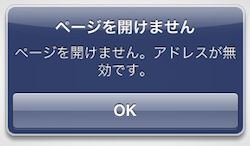
ああ、だめなんですね(涙)
iPadがVNCをサポートしてないのでしょうか。
VNCアプリを物色する
iPadがVNCをサポートしていないということはVNCが使えるiPadアプリが必要です。ぐぐったりしてめぼしいアプリを洗い出します。
| アプリ | 値段 |
Free版の 有無 |
備考 |
| TeamViewer | 12,500円 | 有 |
使う前にMac側でアプリを起動させておく必要がある。 色数をかなり落としているようで、グラデーション部分などは表示できずに、色あせた表示になる。 マウスポインタは使いやすい。 ジェスチャーでページスクロールは可能。 |
| LogMeIn Ignition | 2,600円 | 無 |
|
| iTeleport | 2,200円 | 無 | |
| Mocha VNC | 500円 | 有 | マウスがなく、ジェスチャーでスクロールができない。 |
| PocketCloud | 0円 | - |
認証したあと画面表示されるまで1分程度かかる。 マウスポインタがいい感じだが、ジェスチャーでスクロールができない。 |
とてもたくさんアプリがあって、値段もピンキリなので、無料で使えるものを試してみました。
試した中では、個人的にはPcketCloudが一番しっくりきました。私が見たかったFlash Playerで将棋の棋譜を再現するサイトも見る事ができて、操作もできます。
そんなわけで、PocketCloudを少しの間使っていたのですが、とりあえずMacの画面を表示させられるという程度のもので、表示速度やレスポンスはあまりよくありません。これはPocketCloud以外のアプリも同じです。iTunesストアのレビューやネットのレビューを見ると、どのアプリの表示速度やレスポンスが速いというような記述を見かけますが、あくまでもVNCアプリの中での相対的な速さであって、実際には期待するレベルではないです。動画なんかはコマ落ちがひどくて見る気になりませんし。まあもともとVNCは音声をサポートしていないので、動画にはむいてないのですが。
動画以外でも、Mac上のアプリを切り替えて操作しようとはとうてい思わないような表示速度です。使い方としては、使うアプリ固定で、Mac側もそのアプリをiPadで使う事を前提としてデスクトップ上に配置しておいて、iPadからはそのアプリだけを使うという固定化した使い方になります。
とんでもないアプリがあった!
半ばVNCアプリとはそういうものでiPadからMacのアプリを使うのは諦めかけていたのですが、ついにすごいアプリを見つけました!
そのアプリの名前は「Splashtop Remote Desktop for iPad」で、名前からしてなんかすごそうなんですが、実際にとんでもなくすごいです。
何がすごいって、まず、表示速度がとんでもなく速いです。
このアプリのサイトで記述されているパフォーマンス比較がこれです。
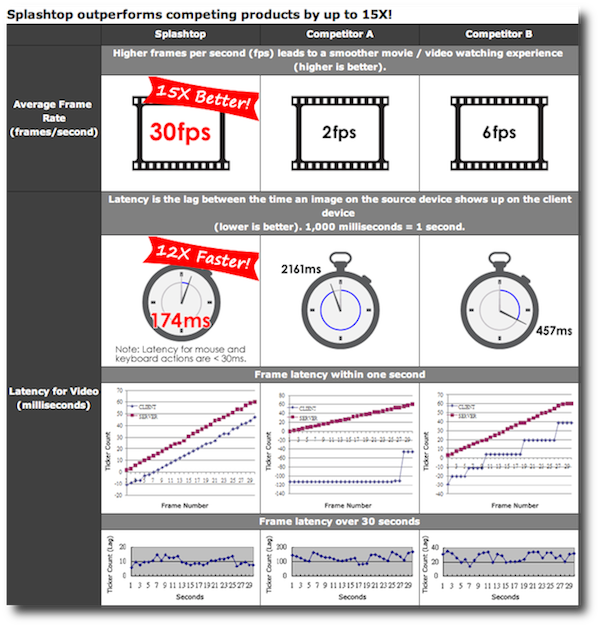
なんとフレームレートが他のアプリの15倍です!
レスポンスも12倍です!
この感動伝わってますでしょうか?
いや、ほんと、ありえないくらい速いんです。
動画も余裕で見る事が出来ますし、ちゃんと動画を満喫することができます。
というのも、音も出るんです。
VNCアプリには無理だった音がでるんです。
おまけに、音が出るだけじゃなくてマイクも使えるんです!
例えば、ちょっと暇つぶしに英語学習サイトのCOCONEで通訳天国ゲームをやってみようとかiPadで出来るんです。
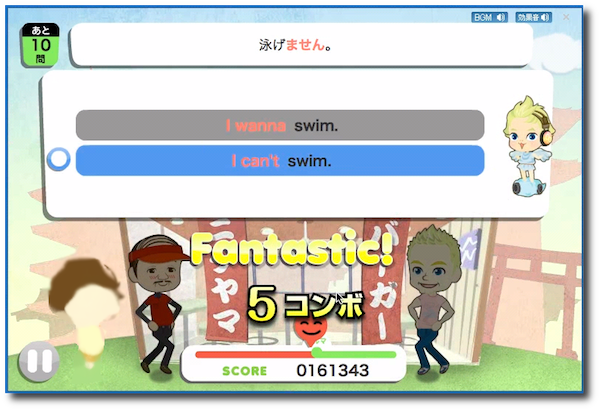
COCONEをご存知無い方に説明すると、通訳天国ゲームはCOCONEの中にあるFlashベースの無料ゲームの1つで、日本語で表示された文章を英訳してマイクに向かってしゃべります。そのしゃべった内容が音声認識されて、正しい英語がどうかが判定されます。判定は、Fantastic!が最高評価で、Excellent! > Great > Goodというように評価が下がっていきます。上の図ではさりげなくFantastic!が出ていますが、Fantastic!を出すのはかなり難しいんですよ。すみません、ちょっと自慢はいってしまいました。マイクも遠隔で使える事にびっくりして少し興奮しています。
いや〜、本当にすごいアプリです。
Splashtopのジェスチャー
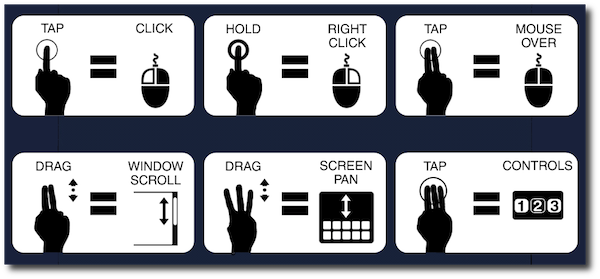
Splashtopはジェスチャーで操作するようになっていて、ページをスクロールさせることももちろんできます。
Flash表示以外にも
表示速度が速くてレスポンスがいいので、普通にリモートのiMacのアプリが使えます。そこで、使い途として考えられるのがクラウド対応していないアプリを1元的にiMacで使う運用です。例えば、掲示板専用ビューワーなんかですね。ビューワーアプリがiMac用とiPad用で別々なので、どこまで見たかという情報が共有できず、しばしば同じ内容を見る事になってしまいます。それを、iMacのアプリだけで見るようにすれば、iMacでもiPadでも常に前回見た部分の続きから見る事が出来ます。さすがにネイティブのアプリを使うよりは操作性が劣るのですが、それでも、同じ内容を何度も見る事になるよりはいいです。
デバイスの数が増えるとこういった重複が結構ばかにならないので、情報の一元管理の1手段としてこのSplashtopはかなり有効だと思います。
Splashtopの弱点
とてもすごいアプリですが、若干使いにくい部分もあります。
それは、操作がタップだけで、代用マウスカーソルがないので、小さいボタンを押したりするような操作が指ではやりにくいことです。
また、一時中断ができません。ホームボタンを押すと接続が切れてしまうので、iPadでちらっとメールを見たりすることができません。ホームボタンのダプルクリックによるアプリ切り替えも同様に接続が切れてしまいます。
現在の最新バージョン1.6.0.2で日本語をキーボードで入力出来るようになったようで、iPadのソフトキーボードを使って日本語入力ができます。しかし、やってみたところ常に漢字変換モードになってしまって半角アルファベットが入力しにくくなることがあったりとか、スペースが入力できないとかで文字入力を行う使い方はまだ実用的ではないようです。
他に弱点と言えば、無料ではないことくらいでしょうか。まだ試していませんが、Google アカウントを使って、外出先からiPadで家のMacにアクセスして操作できるらしいです。
iPadとiMacを持っている人には是非ともお勧めしたいアプリです。Windowsにもつながるみたいなので、私は試していませんが、もしかするとWindowsユーザの方にもいいかもしれません。
現在、通常価格が$19.99USDで1,600円ほどするものがセール中で安く買えるので、セールが終わる前に購入しておく事をお勧めします。
|
|
Splashtop 2 - Remote Desktop
|
| カテゴリ: | ビジネス, 仕事効率化 |
|---|---|
| 掲載時の価格: | ¥450 |
| 販売会社: | Splashtop Inc. |
| バージョン: | 2.2.0.9 |
|
< |
9月の記事一覧 | - | iPadアプリを強制終了させる方法 | 次> |
 Macのことなど
Macのことなど
コメントをお書きください
Willette Lemaster (日曜日, 22 1月 2017 13:29)
This design is spectacular! You definitely know how to keep a reader entertained. Between your wit and your videos, I was almost moved to start my own blog (well, almost...HaHa!) Great job. I really enjoyed what you had to say, and more than that, how you presented it. Too cool!